word怎么改变自动编号数值
2016-12-22
相关话题
自动编号是自动应用的,手动在某行输入一个编号 编辑此段后按回车会在下一行出现这个编号的下一个数字作为编号,那么下面就由小编给大家分享下word改变自动编号数值的技巧,希望能帮助到您。
word改变自动编号数值的步骤如下:
步骤一:在word中的某行开始输入数字 然后编辑该段文字 按回车后 系统会自动生成下一个编号 如下面箭头所示

步骤二:继续编辑每一段 编辑完成后按回车 下一段开头都会出现系统给出的自动编号 如下图箭头所示在编辑完第三段之后按回车在换行后新的一段出现了编号4

步骤三:如果想改变序号的数字可以双击刚刚生成的自动出现的编号 在弹出的项目符号和编号中点按重新开始编号 那么刚才出现的编号会变成1
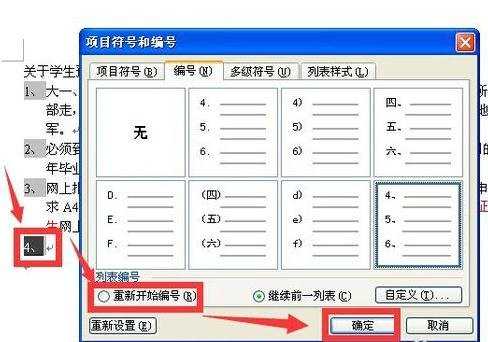
步骤四:点按确定观察 刚才自动出现的编号4经过重新编号的设置已经变为了编号1,继续编辑此段文字按回车会出现编号2
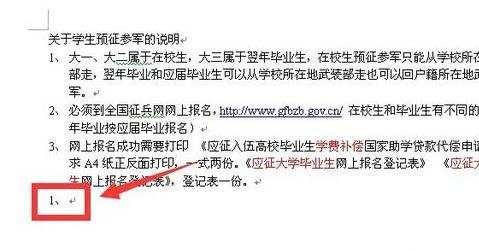
步骤五:为了方便检测 我只打了三个字之后按下回车 此时编号2自动出现在新行开始的位置
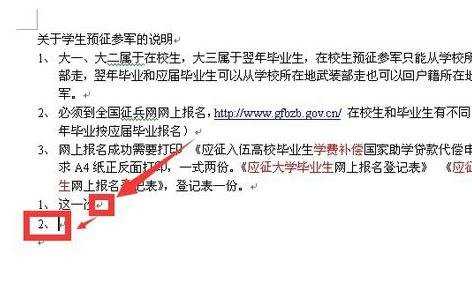
步骤六:如果想任意改变编号的数字,依然可以双击该编号 然后在弹出的项目符号和编号对话框中点按箭头指向的自定义按钮

步骤七:在自定义编号列表对话框中的起始编号出选择想要显示的编号 从上下拉按钮选就可以 这里我选的是5 然后按一下确定按钮

步骤八:此时编号4变成了编号5 输入一段文字后再次按回车下一段出现了编号6 编号的性质是这样的如果不主动设置编号是一次按顺序出现的
